Se você visualizar o site do LinkedIn em um dispositivo móvel como um iPhone ou Android, a versão móvel do site será exibida por padrão. Se você deseja visualizar a versão completa do site, siga estas etapas.
Opção 1
- Vamos para https://touch.www.linkedin.com.
- Faça login na sua conta.
- Toque em No botão do menu no canto superior esquerdo da tela.
- Um menu aparecerá onde você pode rolar para baixo e selecionar “Site completo“.
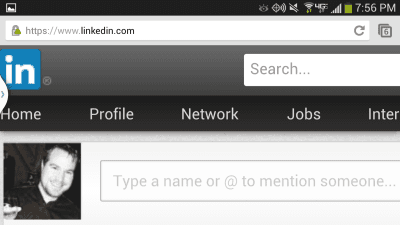
Alguns navegadores salvarão essa configuração e sempre exibirão a versão móvel do LinkedIn. Se você decidir que deseja a versão móvel do site novamente, visite digite touch.linkedin.com na barra de endereço.
opção 2
Se possível, recomendo o navegador Chrome para iOS ou Android para visualizar versões não móveis de sites. O aplicativo tem uma opção rapidamente disponível no Cardápio que permite que você selecione “Solicitar site para desktop“.
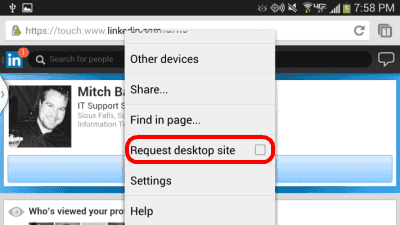
Opção 3 (apenas iOS)
Se você gosta de usar o navegador Safari em seu dispositivo iOS, pode visualizar uma versão desktop do LinkedIn usando-o.
- Faça login na versão móvel do LinkedIn em seu dispositivo.
- Execute as etapas a seguir, dependendo da versão do iOS em seu dispositivo.
-
iOS9 - Toque e segure o ícone de seta circular no canto superior direito e selecione “Solicitar Site Desktop“.
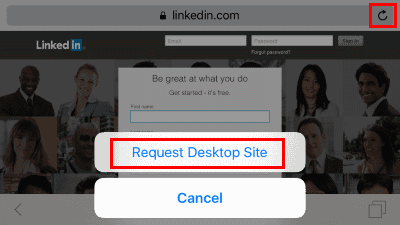
- iOS8 - Toque na barra de endereço. O URL ficará destacado e a lista de favoritos aparecerá. Começando logo abaixo da barra de endereço, deslize para baixo e selecione a opção “Solicitar Site Desktop”Opção.
-
iOS9 - Toque e segure o ícone de seta circular no canto superior direito e selecione “Solicitar Site Desktop“.